Jak odstranit symboly odstavců v aplikaci Outlook
Co vědět
- Otevřeno Výhled na tvém počítači. Vybrat Nový Email. Do těla e-mailu zadejte zástupný text.
- V horním menu vyberte Formát textu. V části Odstavec vyberte symbol odstavce pro vypnutí všech značek formátování.
- Opačným postupem můžete formátování znovu zapnout nebo formátování vypnout a zapnout pomocí Ctrl+Posun+*.
Tento článek vysvětluje, jak odebrat symboly odstavců v aplikaci Outlook. Tyto informace platí pro Outlook 2019, Outlook 2016, Outlook 2013, Outlook 2010 a Outlook pro Microsoft 365.
Jak odebrat symbol odstavce v aplikaci Outlook
Formátovací značky, jako je symbol odstavce, mohou být užitečné při kontrole rozvržení e-mailu, zda neobsahuje chyby nebo chyby chyby v návrhu, ale mohou být také nepříjemné, když vše, co chcete udělat, je napsat e-mail Outlook a odeslat to.
Skrytí značek formátování nezruší samotné formátování, ale zneviditelní je, takže se můžete soustředit na text, aniž byste byli rušeni různými symboly.
Otevřete v počítači aplikaci Outlook.
-
Vybrat Nový Email v levém horním rohu obrazovky, abyste mohli začít psát zprávu.
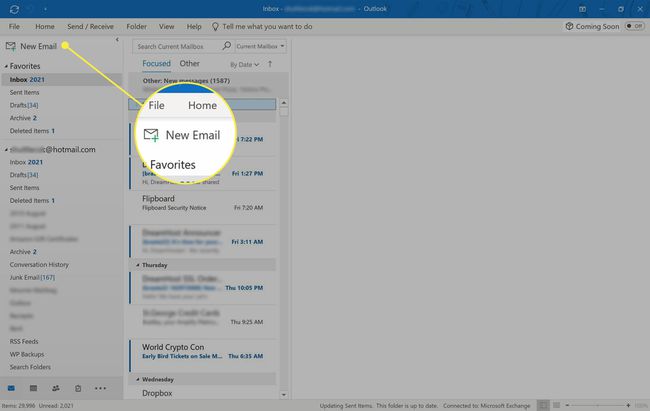
-
Do těla nového e-mailu zadejte zástupný text.

-
Vybrat Formát textu z horního menu.
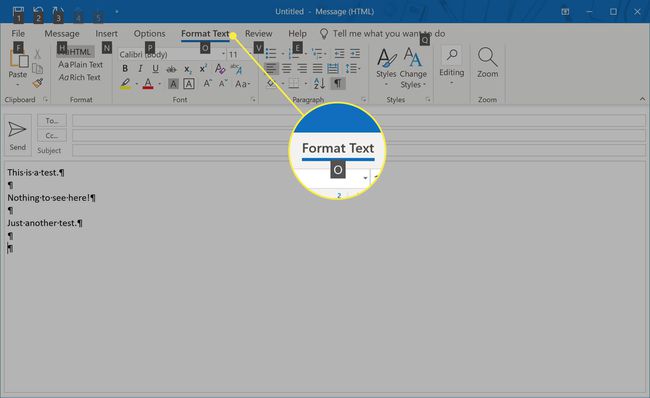
-
V části Odstavec vyberte symbol odstavce, který vypadá jako obrácené P.
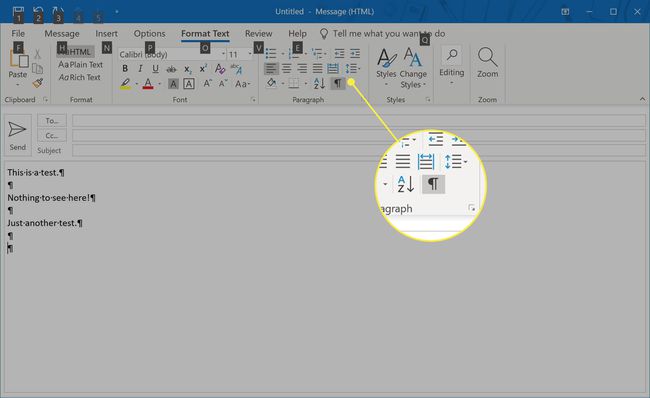
-
Všechny značky formátování, včetně symbolu odstavce, budou nyní neviditelné. Pokud někdy budete chtít povolit formátovací značky, opakujte tyto kroky a znovu vyberte symbol odstavce.
Formátovací značky se používají pouze pro vaši informaci. Budou viditelné pouze příjemcům vašich e-mailů Outlooku, pokud mají tuto možnost povolenou ve své vlastní verzi Outlooku. Před odesláním e-mailu je nemusíte skrývat.
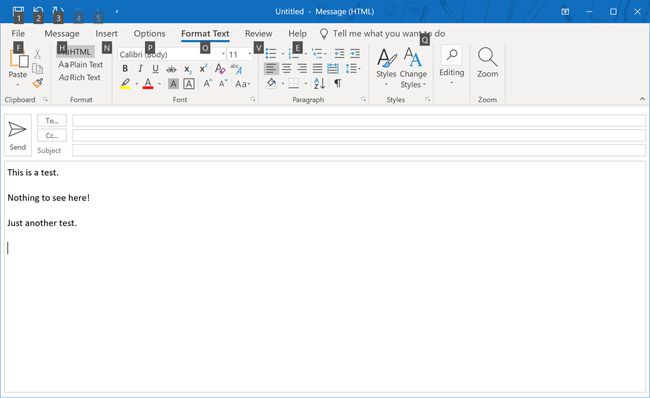
Vypnutím symbolu odstavce jej skryjete ve všech budoucích e-mailech. Následně jej opětovnou aktivací zviditelníte ve všech e-mailech, které v Outlooku napíšete později.
Odstraňte značky odstavců v aplikaci Outlook pomocí klávesové zkratky
Pokud dáváte přednost používání klávesových zkratek pro dokončování úkolů ve Windows 10, nebo prostě chcete způsob, jak vypnout značky formátování v aplikaci Outlook za běhu bez procházení nabídek můžete také odstranit nebo přidat značku odstavce a další symboly formátování pomocí lisování Ctrl+Posun+* ve stejnou dobu.
Hvězdička musí být ta na číselné řadě na klávesnici. Na většině anglických klávesnic bude hvězdička na klávese 8. Pokud ne, stiskněte místo toho číselnou klávesu, která je zapnutá.
Existují v aplikacích Windows 10 Mail a Outlook Mobile symboly odstavců?
Zatímco Aplikace Windows 10 Mail je vytvořen společností Microsoft a lze se k němu připojit Outlook účty pro čtení a psaní e-mailů se technicky nejedná o aplikaci Outlook. Z tohoto důvodu aplikace Mail v systému Windows 10 postrádá několik pokročilých funkcí, včetně možnosti zobrazení značek formátování.
Oficiální aplikace Office pro iOS a Android, jak jejich názvy napovídají, jsou aplikace Outlook, ale také jim chybí možnost zobrazit značky formátování.
